
时间:2020-11-13 11:28:45 来源:www.win10xitong.com 作者:win10
win10系统在使用的时候有一些用户发现了有Win10系统怎样切换用户的问题,我们发现还是有很多用户会碰到Win10系统怎样切换用户的情况。那我们应当如何面对这个Win10系统怎样切换用户问题呢?小编在这里先给出一个解决这个问题的步骤:1、在系统下同时按下"Windows+D"组合键,所有窗口将会最小化并切换到桌面;2、此时再同时按下"Alt+F4"组合键,屏幕中央会弹出"关闭Windows"窗口即可很容易的处理好了。今天小编就来给大家详细的说一说关于Win10系统怎样切换用户的解决措施。
第一种方法:
Windows 10/8.1/8/7/XP系统均可通过同时按下"Windows+L"组合键在不同的用户帐户间进行切换。
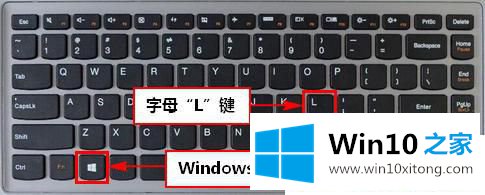
第二种方法:
第一步:在系统下同时按下"Windows+D"组合键,所有窗口将会最小化并切换到桌面;

第二步:此时再同时按下"Alt+F4"组合键,屏幕中央会弹出"关闭Windows"窗口。

第三步:在"希望计算机做什么"下方的下拉菜单中选择"切换用户",并点击"确定"即可。
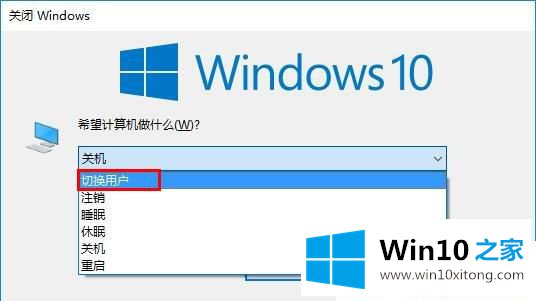
第四步:此时系统会切换到登录界面,在画面左下角列出了当前电脑上可以切换的帐户,请选择需要切换的帐户点击切换即可。
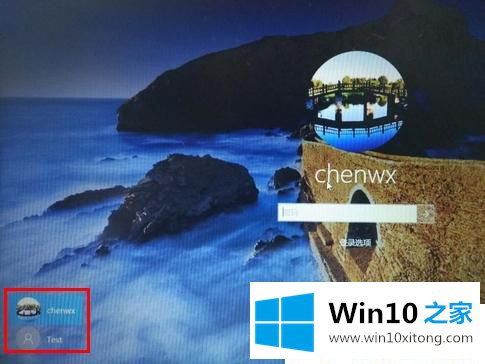
以上就是Win10系统怎样切换用户的方法,为大家罗列了win10系统的操作步骤,希望对大家有帮助。
以上内容就是讲的Win10系统怎样切换用户的解决措施,解决方法很多种,如果你有更好的方法建议,可以给本站留言,谢谢大家。